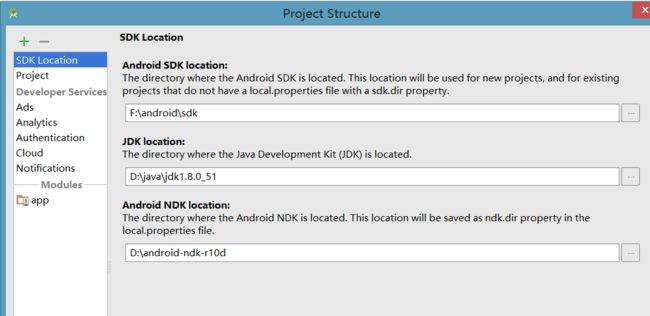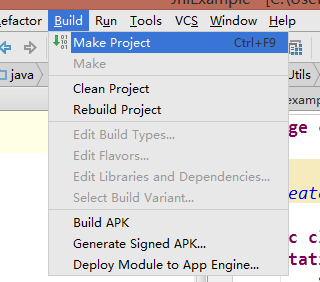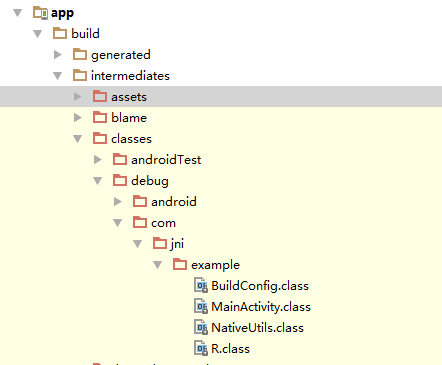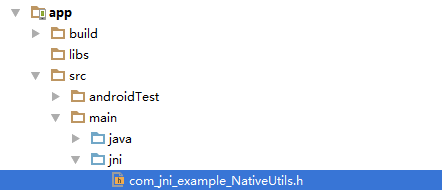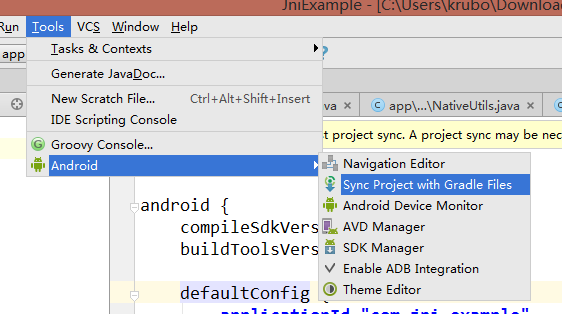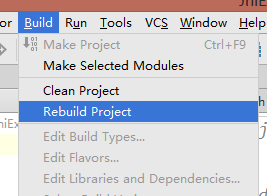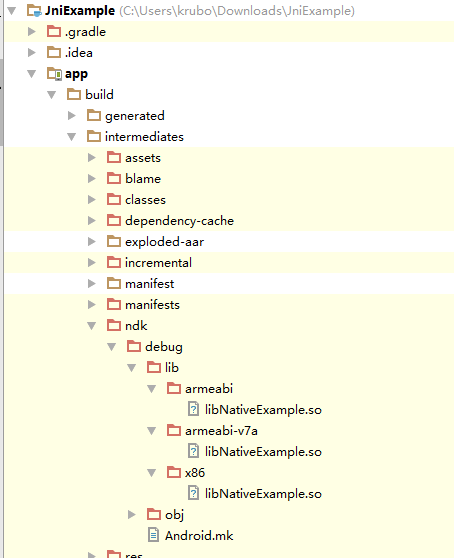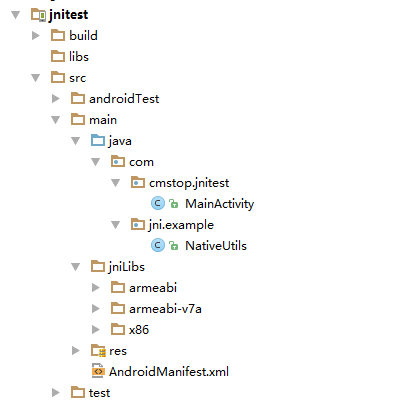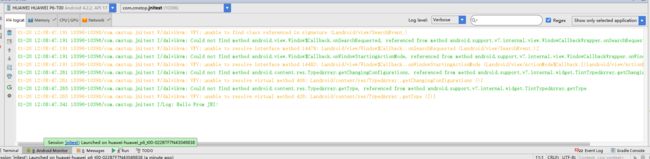原文:http://blog.csdn.net/krubo1/article/details/50547681
NDK开发,其实是为了项目需要调用底层的一些C/C++的一些东西;另外就是为了效率更加高些。如果你在Eclipse+ADT下开发过NDK就能体会到要么是配置NDK还要下载Cygwin,配置Cygwin ,然后需要编译生成,相当的蛋疼。要么是直接用Eclipse开发,但是前期配置也是一堆;真心蛋疼。但是现在在AS上Eclipse能做到的这边都OK,这边有的Eclipse上没有的,而且Google亲生的支持下只会越来越比Eclipse下开发NDK更加牛逼,所以你还不准备上手吗?
在AS开发NDK JNI也需要配置,不过相当Easy。
NDK(android native develop kits ):android 本地开发工具集 ,这些工具帮助开发者快速开发C或C++动态库,并自动将so和java文件打包成apk,
可以把c/c++ ->编译成一个 linux下可以执行的二进制文件
java代码里面就可以通过jni 调用执行二进制的文件.
JNI :java本地开发接口,JNI是一个协议这个协议用来沟通java代码和
外部的本地代码(c/c++).通过这个协议,java代码就可以调用外部的c/c++,
代码外部的c/c++代码也可以调用java代码。
JNI开发用途:Native code效率高,数学运算,实时渲染的游戏上,
音视频处理(极品飞车,opengl,ffmpeg等。
But,还是要有个but,Android Studio还不是个壮年,尤其在NDK开发中,所以本文只是工具性的演示,实质是教会大家NDK开发。
Let’s Go!!!
1、配置NDK环境
下载NDK,网上有很多,下载好之后,解压即可。然后在AS中配置,依次点击:File ->ProjectStructure:如图:
配置好之后,会在项目下的local.properties文件里自动添加:ndk.dir=D:\android-ndk-r10d 如果没有就自己加上,我的是自动的
2、在AS中新建一个Project,然后再新建一个class为NdkJniUtils,在内部声明native方法(jni使用的定义,后面系列教程会细说)。
package io.github.yanbober.ndkapplication;
public class NdkJniUtils {
public native String getCLanguageString();
}
3、新建一个Project
新建一个JniExample Project,包名为com.jni.example,创建完成后里面有个app Module
4、创建native方法
新建一个NativeUtils方法,增加native方法
package com.jni.example;
/**
* Created by krubo on 2016/1/20.
*/
public class NativeUtils {
static {
System.loadLibrary("NativeExample");
}
public static native String getStringFromNative();
}
5、执行Build->Make Project方法
执行完这一步后,我们会在项目的app\build\intermediates\classes\debug路径下发现编译成功的项目class文件其中NativeUtils.class文件我们会用到
6、命令行生成com_jni_example_NativeUtils.h头文件:
打开Android studio Terminal界面,打开步骤是View->Tool Windows->Terminal
输入命令cd app/src/main进入app main路径下C:\Users\krubo\Downloads\JniExample>cd app/src/main
输入命令 javah -d jni -classpath [你的sdk路径]\platforms\android-22\android.jar;….\build\intermediates\classes\debug [你的包名+包含native方法的类]
javah -d jni -classpath C:\android\sdk\platforms\android-25\android.jar;..\..\build\intermediates\classes\debug com.jni.example.NativeUtils
7、实现.h中的方法
拷贝自动生成的.h方法,到jni里,并重命名为main.c,并编写main.c中的代码,实现native方法
/* DO NOT EDIT THIS FILE - it is machine generated */
#include
/* Header for class com_jni_example_NativeUtils */
#ifndef _Included_com_jni_example_NativeUtils
#define _Included_com_jni_example_NativeUtils
#ifdef __cplusplus
extern "C" {
#endif
/*
* Class: com_jni_example_NativeUtils
* Method: getStringFromNative
* Signature: ()Ljava/lang/String;
*/
JNIEXPORT jstring JNICALL Java_com_jni_example_NativeUtils_getStringFromNative
(JNIEnv *env, jclass jobj){
return (*env)->NewStringUTF(env,"Hello From JNI!");}
#ifdef __cplusplus
}
#endif
#endif
这是因为我们没有配置NDK路径的问题
8、配置NDK
打开Project的local.properties文件添加NDK路径
ndk.dir=C\:\\android\\sdk\\ndk-bundle
打开app Module的build.gradle文件,在defaultConfig节点里添加一下代码,并执行同步操作
ndk {
moduleName "NativeExample"
ldLibs "log", "z", "m"
abiFilters "armeabi", "armeabi-v7a", "x86"
}
整体的build.gradle代码如下
apply plugin: 'com.android.application'
android {
compileSdkVersion 23
buildToolsVersion "23.0.2"
defaultConfig {
applicationId "com.jni.example"
minSdkVersion 14
targetSdkVersion 23
versionCode 1
versionName "1.0"
ndk {
moduleName "NativeExample"
ldLibs "log", "z", "m"
abiFilters "armeabi", "armeabi-v7a", "x86"
}
}
buildTypes {
release {
minifyEnabled false
proguardFiles getDefaultProguardFile('proguard-android.txt'), 'proguard-rules.pro'
}
}
}
dependencies {
compile fileTree(dir: 'libs', include: ['*.jar'])
testCompile 'junit:junit:4.12'
compile 'com.android.support:appcompat-v7:23.1.0'
}
android.useDeprecatedNdk=true
然后重新同步
9、生成SO文件
同步完成后,执行Build->Rebuild Project就可以编译出SO文件了 此时,我们会在项目的app\build\intermediates\ndk\debug\lib路径下发现生成的SO文件10、使用生成SO文件
新建一个Module,命名为jnitest,包名为com.cmstop.jnitest
在jnitest\src\main[Java](http://lib.csdn.net/base/javase)下新建包com.jni.example,并将app Module的NativeUtils文件拷贝到该包下 在jnitest\src\main下新建文件夹jniLibs,并将生成的SO文件拷贝到该文件夹下 整体的项目如下
package com.cmstop.jnitest;
import android.os.Bundle;
import android.support.v7.app.AppCompatActivity;
import android.util.Log;
import com.jni.example.NativeUtils;
public class MainActivity extends AppCompatActivity {
@Override
protected void onCreate(Bundle savedInstanceState) {
super.onCreate(savedInstanceState);
setContentView(R.layout.activity_main);
Log.i("Log",NativeUtils.getStringFromNative());
}
}
运行jnitest Module,会在LOG日志中打印出对应的字符串
项目代码: 下载地址